Comment créer un dossier de recherche avec une plage de dates dynamique dans Outlook ?
Vous êtes peut-être familier avec la création d'un dossier de recherche par des emails non lus, un certain expéditeur ou d'autres critères dans Outlook. Mais avez-vous déjà pensé à créer un dossier de recherche avec une plage de dates dynamique, comme les emails reçus il y a 45 jours, ou les emails modifiés après 10h hier ? Cet article vous présentera les étapes détaillées pour réaliser cela dans Outlook.
Créer un dossier de recherche avec une plage de dates dynamique dans Outlook
Créer un dossier de recherche avec une plage de dates dynamique dans Outlook
Veuillez suivre les étapes ci-dessous pour créer un dossier de recherche avec une plage de dates dynamique dans Outlook.
1. Dans la vue "Courrier", sélectionnez le compte email où vous souhaitez créer le dossier de recherche, puis cliquez sur "Dossier" > "Nouveau dossier de recherche".
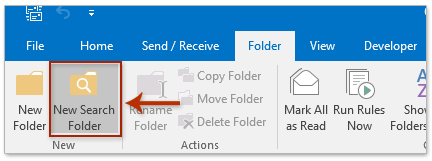
2. Dans la boîte de dialogue "Nouveau dossier de recherche", cliquez pour mettre en surbrillance l'option "Créer un dossier de recherche personnalisé", puis cliquez sur le bouton "Choisir".
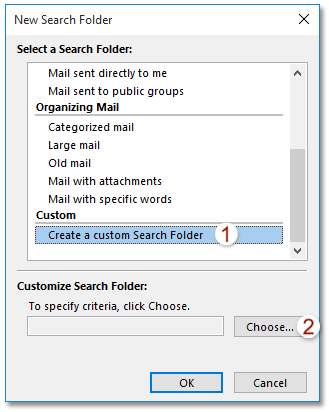
3. Dans la boîte de dialogue "Dossier de recherche personnalisé", saisissez un nom pour le nouveau dossier de recherche dans la zone "Nom", et cliquez sur le bouton "Critères".

4. Dans la boîte de dialogue "Critères du dossier de recherche", accédez à l'onglet "Avancé", puis :
A. Cliquez sur "Champ" > "Champs Date/Heure" > "Reçus" (ou un autre champ temporel si nécessaire);
B. Sélectionnez une condition dans la liste déroulante "Condition", comme "le ou avant";
C. Dans la zone "Valeur", saisissez la plage de dates dynamique dont vous avez besoin, comme il y a 45 jours, hier à 10h, il y a 2 semaines, etc.;
D. Cliquez sur "Ajouter à la liste".

Remarque : Vous pouvez également sélectionner directement des plages de dates dynamiques courantes dans la liste déroulante "Condition", telles que "Hier", "Aujourd'hui", "Les 7 derniers jours", "La semaine dernière", "Le mois dernier", etc.
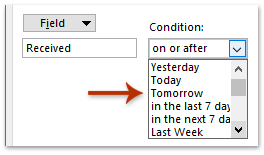
5. Cliquez successivement sur les boutons "OK" pour fermer toutes les boîtes de dialogue.
Maintenant, un dossier de recherche contenant tous les emails reçus dans la plage de dates dynamique spécifiée est créé avec succès.
Articles connexes
Créer un dossier de recherche par catégorie non attribuée ou deux/multiples catégories dans Outlook
Créer un dossier de recherche par un domaine email spécifique dans Outlook
Créer un dossier de recherche à travers plusieurs fichiers de données Outlook/pst/comptes email
Meilleurs outils de productivité pour Office
Dernière nouvelle : Kutools pour Outlook lance sa version gratuite !
Découvrez le tout nouveau Kutools pour Outlook avec plus de100 fonctionnalités incroyables ! Cliquez pour télécharger dès maintenant !
📧 Automatisation des E-mails : Réponse automatique (disponible pour POP et IMAP) / Programmer l’envoi d’un e-mail / CC/BCC automatique par règle lors de l’envoi / Transfert automatique (règle avancée) / Ajouter automatiquement une salutation / Diviser automatiquement les e-mails multi-destinataires en messages individuels ...
📨 Gestion des E-mails : Rappeler lemail / Bloquer les e-mails frauduleux par objet et autres critères / Supprimer les doublons / Recherche Avancée / Organiser les dossiers ...
📁 Pièces jointes Pro : Enregistrement en lot / Détachement en lot / Compression en lot / Enregistrer automatiquement / Détachement automatique / Compression automatique ...
🌟 Interface magique : 😊Plus d’emojis élégants et amusants / Vous rappelle lorsque des e-mails importants arrivent / Réduire Outlook au lieu de fermer ...
👍 Fonctions en un clic : Répondre à tous avec pièces jointes / E-mails anti-phishing / 🕘Afficher le fuseau horaire de l’expéditeur ...
👩🏼🤝👩🏻 Contacts & Calendrier : Ajouter en lot des contacts à partir des e-mails sélectionnés / Diviser un groupe de contacts en groupes individuels / Supprimer le rappel d’anniversaire ...
Utilisez Kutools dans votre langue préférée – prend en charge l’Anglais, l’Espagnol, l’Allemand, le Français, le Chinois et plus de40 autres !


🚀 Téléchargement en un clic — Obtenez tous les compléments Office
Recommandé vivement : Kutools pour Office (5-en-1)
Un clic pour télécharger cinq installateurs en une seule fois — Kutools pour Excel, Outlook, Word, PowerPoint et Office Tab Pro. Cliquez pour télécharger dès maintenant !
- ✅ Praticité en un clic : téléchargez les cinq packages d’installation en une seule action.
- 🚀 Prêt pour toutes les tâches Office : installez les compléments dont vous avez besoin, quand vous en avez besoin.
- 🧰 Inclus : Kutools pour Excel / Kutools pour Outlook / Kutools pour Word / Office Tab Pro / Kutools pour PowerPoint